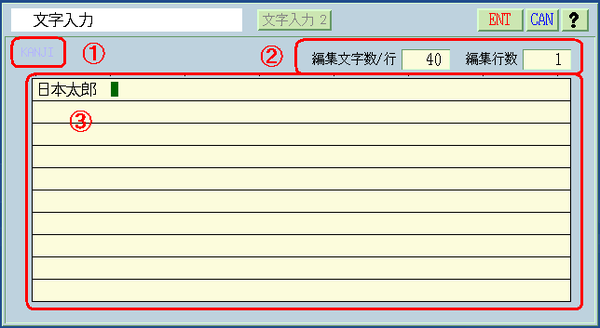HOME 戻る
1. 漢字入力方法
漢字入力の操作方法は、OSに使われている日本語入力ソフト(FEP、IME)によりそれぞれ異ります。
Linuxの場合、Windowsの日本語入力方法とは大きく異なるのが普通なので学習が必要です。
お使いのOS(ディストリビューション)の日本語入力ソフトの使い方に従って操作してください。
(と言われても困ると思いますが)
先ずは、Linux日本語入力に関する書籍や他サイト情報を必ず一読参照してください。
1. OSが SCIM + anthy 日本語入力メソッド 使用している場合 (CentOS5等)
日本語入力モードにする場合、通常半角/全角ボタンを用いて切替えます。
2. OSが kinput2 日本語入力メソッド 使用している場合 (CentOS3等)
日本語入力モードにする場合、通常シフト(Shift)+スペースボタンを用いて切替えます。
注意) kinput2 の場合、お使いのウインドウマネージャとの相性によって、
かな漢字変換候補一覧画面が KaracrixBuilder画面の下にマッピングされてしまう場合があります。
この場合画面では処理が停止(ハングアップ)しているかのように見えてしまいます。
この問題は、KaracrixBuilder 側で対策することが出来ません。
この場合の回避策を下記一覧にしてみました。
1. 下に表示する候補一覧画面が見えるように、KaracrixBuilder の親画面を予め横に移動させておき、文字入力画面を呼ぶ。
2. かな漢字変換(Canna)サーバが動作している場合、文字入力 2 を呼ぶ。
2. 漢字入力画面
KaracrixBuilder における文字入力は「文字入力」画面より行います。
(1)の部分に薄紫色で KANJI と表示されている場合、漢字入力が可能な状態を示しています。
ascii と表示されている場合は、漢字入力できない状態を示しています。
漢字入力が可能な状態で漢字入力する場合は、お使いの日本語入力メソッドに従って漢字入力してください。
(2)には、1行当たり入力できる最大の(半角)文字数が示されています。
行数とは改行による行数を示します。
※1行とは改行を含まない文を示します。2行とは改行1つ含む文を示します。
(3)に、文字を入力して行きます。
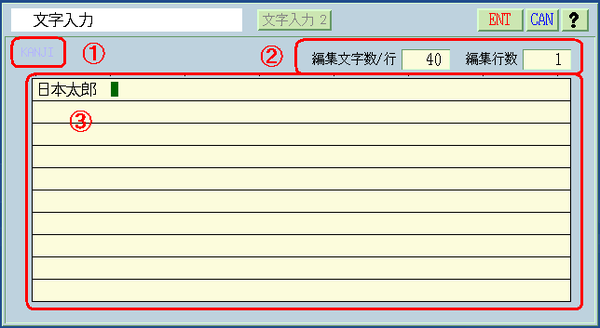
HOME 戻る